So erhalten Sie eine Oberfläche mit Registerkarten in einer beliebigen App in Windows
Es gibt nur sehr wenige Apps, die eine Oberfläche mit Registerkarten unterstützen. Es erscheint vernünftig, dass Apps wie MS Word keine Oberfläche mit Registerkarten unterstützen. Gleichzeitig würde es jedoch außerordentlich einfacher sein, mit mehreren Dokumenten zu arbeiten, wenn dies der Fall wäre. TidyTabs ist eine kleine Windows-App, mit der Sie in nahezu jeder Windows-App eine Oberfläche mit Registerkarten erhalten. Die einzige Ausnahme bilden Vollbild-Apps, die Sie nicht in einem einzigen Fenster gruppieren können. Für alles andere können Sie mehrere Fenster derselben App in einem gruppieren.
Laden Sie TidyTab herunter und installieren Sie es. Es ist kostenlos für den persönlichen Gebrauch. Sobald Sie die App installiert haben, starten Sie sie und es wird ein Symbol zur Taskleiste hinzugefügt. Sie können jetzt Fenster in einem einzigen Fenster mit Registerkarten gruppieren. Sie können Fenster derselben App in einem gruppieren, z. Sie können mehrere Notepad-Fenster in einem Fenster zusammenfassen und ein MS Word-Dokument und eine Notepad-Datei in einem Fenster zusammenfassen.
Bewegen Sie den Cursor zum Gruppieren der Fenster an den oberen Rand der Titelleiste. Darüber wird eine Registerkarte angezeigt.
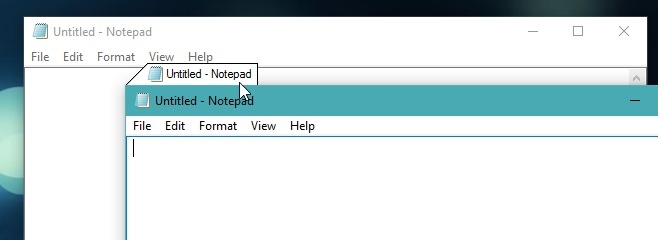
Klicken und ziehen Sie diese Registerkarte und verschieben Sie sie direkt über die Titelleiste des anderen geöffneten Fensters. Es wird dabei bleiben.

Sie haben jetzt zwei Registerkarten in einem Fenster. Sie können einfach auf die Registerkarten klicken, um zwischen ihnen zu wechseln. Wenn Sie auf die Schaltfläche Schließen klicken, werden nicht alle im aktuellen Fenster geöffneten Registerkarten geschlossen. Sie schließen nur den aktuellen.

TidyTabs bietet eine Reihe von Anpassungsoptionen, darunter eine Whitelist und eine Blacklist, mit denen Sie bestimmte Apps von der Gruppierung in Registerkarten ausschließen können. Um auf die Einstellungen von TidyTabs zuzugreifen, klicken Sie mit der rechten Maustaste auf das App-Symbol in der Taskleiste und wählen Sie Einstellungen.
Auf der Registerkarte Darstellung können Sie die Deckkraft aktiver und inaktiver Registerkarten sowie deren Deckkraft auswählen, wenn der Mauszeiger darüber positioniert ist. Sie können auch die Deckkraft der Vorschau anpassen, die Sie beim Gruppieren von Fenstern erhalten.

TidyTabs verfügt sowohl über eine Whitelist- als auch eine Blacklist-Funktion, mit der Sie auswählen können, welche Apps immer gruppiert werden sollen und welche niemals gruppiert werden sollen. Um diese Listen zu füllen, wechseln Sie zur Registerkarte Ausschlüsse und wählen Sie die Apps aus, die Sie ausschließen oder einschließen möchten.

TidyTabs beginnt mit Ihrem System. Um dies zu verhindern, rufen Sie in den Einstellungen der App die Registerkarte "Allgemein" auf und deaktivieren Sie die Option. TidyTabs funktioniert unter Windows 7 und höher. Die Entwickler arbeiten aktiv an der Verbesserung der Oberfläche mit Registerkarten.
Die professionelle Version von TidyTabs bietet einige zusätzliche Funktionen und kostet 9 US-Dollar.
Laden Sie TidyTabs für Windows herunter
Suche
Kürzliche Posts
Verwenden Sie AppLocker, um zu verhindern, dass nicht autorisierte Programme unter Windows 7 ausgeführt werden
Es ist ein allgemeiner Sicherheitstipp, dass Sie nur vertrauenswürd...
Newgen bringt Windows 8 Metro Desktop auf Windows 7
In der Vergangenheit haben wir zwei Anwendungen behandelt, die Wind...
Praktisch mit der offiziellen Viber-App für Windows 8 und RT
Die beliebte kostenlose mobile Messaging- und VoIP-Plattform Viber ...



